Хотя потоковое мультимедиа стало стандартом в последнее время, у многих людей все еще есть коллекции DVD. Поскольку физические носители могут сломаться или изнашиваться, целесообразно создать резервную копию вашей коллекции DVD в цифровом виде на внешнем жестком диске или в другом хранилище.
Если вы хотите сделать резервную копию вашей коллекции фильмов или домашних видео на DVD, WonderFox DVD Ripper могу сделать работу. Давайте посмотрим, на что способен этот инструмент.
Начало работы с WonderFox
Голова к WonderFox домашняя страница для начала. Вы можете скачать бесплатную версию программного обеспечения, нажав Скачать бесплатно кнопка. Он должен загружаться и устанавливаться быстро, без каких-либо настроек во время установки.
Копирование DVD с WonderFox
После установки откройте WonderFox DVD Ripper, чтобы скопировать ваш первый DVD. Вы увидите его главный экран:
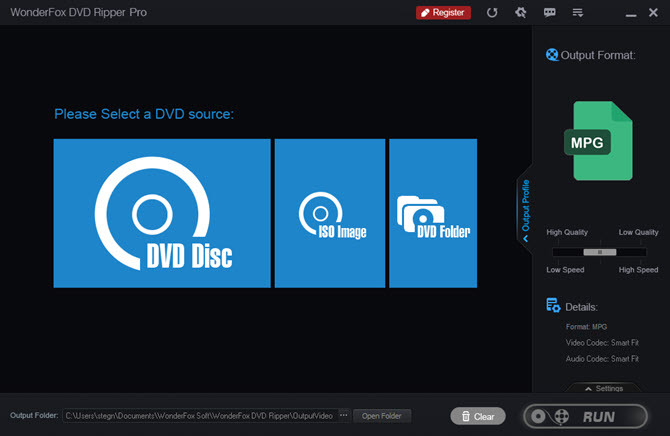
Вставьте DVD, который вы хотите скопировать в дисковод вашего компьютера, если вы этого еще не сделали. Когда все будет готово, нажмите DVD диск опция в исходном меню WonderFox. Убедитесь, что он имеет правильную букву диска, затем нажмите хорошо.
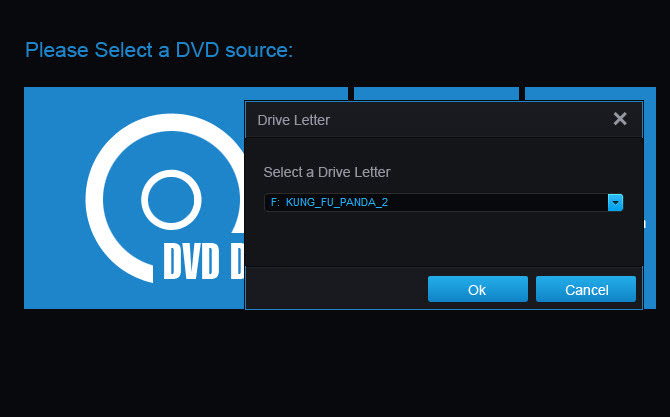
Это заполнит фон сценами с вашего DVD. Если вы не хотите копировать DVD, вы также можете использовать ISO-образ или папку DVD с вашего ПК.
Настроить параметры копирования
По завершении нажмите Выходной профиль вкладка, чтобы расширить его с большим количеством опций.
Используйте вкладки вверху, чтобы выбрать устройство, на котором вы планируете воспроизводить видеофайл (например, Apple> iPhone 8 или же Sony> PlayStation 4). Вы также можете выбрать видео, аудио, или же Web выбрать определенный формат, как AVI, MP4, MP3, или же HTML5. Общий формат, такой как MP4, хорошо подойдет для общего использования, но вы можете получить более конкретный, если хотите.

Вы можете использовать Выходной формат опции справа для дальнейшей настройки. Перетащите Качество ползунок, чтобы выбрать баланс качества и скорости копирования. Нажмите на настройки На вкладке ниже можно настроить параметры видео, такие как кодер и разрешение, а также параметры звука, такие как канал и частота дискретизации.
Чтобы изменить место сохранения полученного видео, нажмите … кнопка рядом с Папки вывода поле. Когда вы будете готовы, нажмите Бег кнопка, чтобы начать процесс копирования. Вы увидите запрос о регистрации WonderFox, чтобы разблокировать все его функции. щелчок Продолжить продолжить пробную версию, если хотите.
Премиум версия
WonderFox содержит множество замечательных функций, в том числе в обход защиты авторских прав, удаление регионального кода ограничения и создание идеальной копии за короткое время. Бесплатная версия, однако, позволяет копировать только 15 минут каждого DVD. Вы также не получите ускоренные резервные копии видео без лицензии.
Вам потребуется приобрести лицензионный ключ, чтобы разблокировать полную версию программного обеспечения. Благодаря специальному предложению WonderFox, вы можете купить его всего за $ 29,95.
Получи Ripping With WonderFox
Если вам нужно копировать DVD, WonderFox делает это легко Не рискуйте потерять свои старые DVD-диски из-за царапин или других повреждений - вы можете легко сделать резервные копии 1: 1 за считанные минуты.
Бен является заместителем редактора и спонсором почтового менеджера в MakeUseOf. Он имеет степень бакалавра в области компьютерных информационных систем в Grove City College, где он окончил с отличием и с отличием в его специальности. Он любит помогать другим и увлечен видеоиграми как медиумом.

